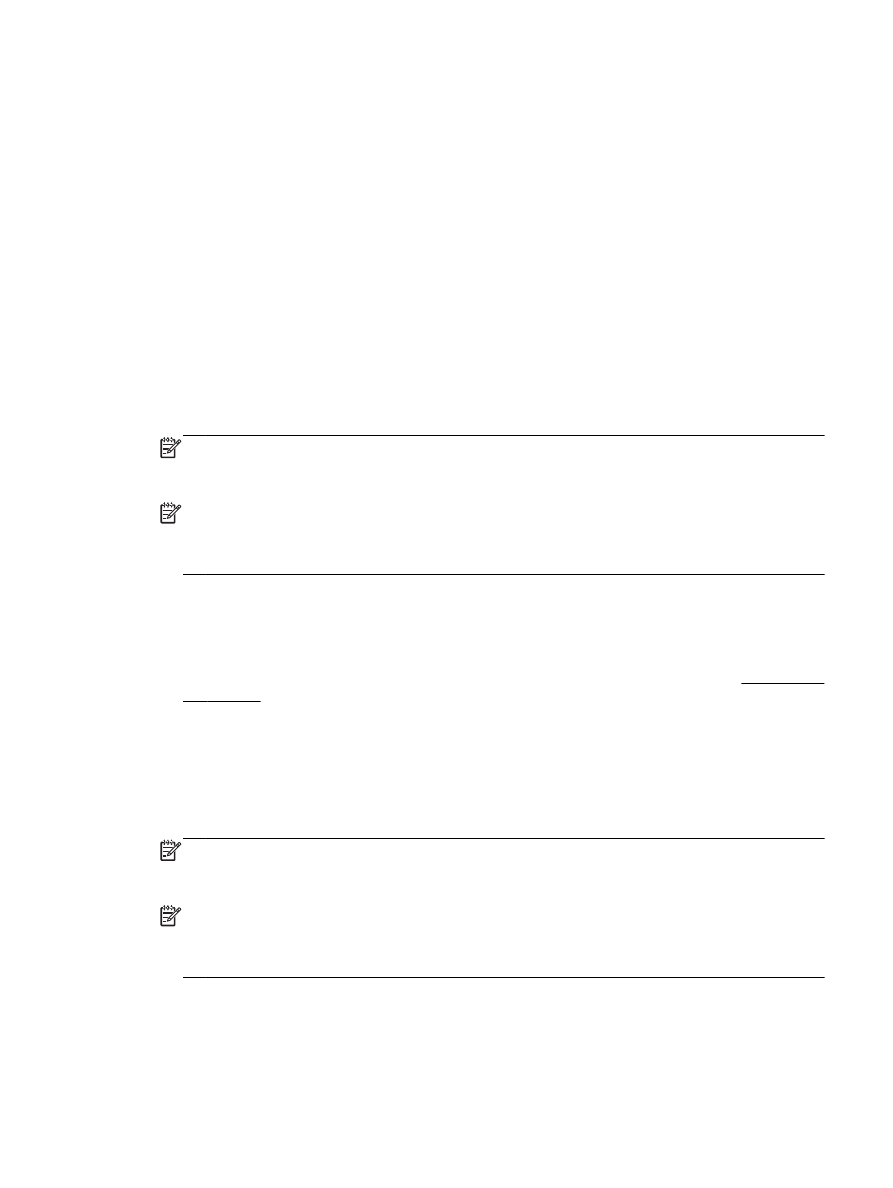
1. На панели управления принтера коснитесь Настройка.
2. Коснитесь Настройка веб-служб.
3. Коснитесь Принять, чтобы принять условия использования и включить веб-службы.
4. Чтобы принтер автоматически проверял наличие обновлений и устанавливал их, на экране
Автообновление выберите Да
.
ПРИМЕЧАНИЕ. Если обновление для принтера доступно
, принтер загрузит и установит
его
, а затем выполнит перезагрузку. Для установки HP ePrint следуйте инструкциям,
начиная с шага
1.
ПРИМЕЧАНИЕ. При возникновении запроса о настройке прокси
-серверов, и если сеть
использует параметры прокси
, следуйте инструкциям на экране, чтобы установить прокси-
сервер
. Если информация о настройках прокси-сервера недоступна, обратитесь к
администратору сети или ответственному за настройку беспроводной сети
.
5. При подключении принтер напечатает страницу сведений. Для завершения настройки,
выполните инструкции
, указанные на странице сведений.
Настройка веб
-служб с помощью встроенного веб-сервера
1. Откройте встроенный веб-сервер. Дополнительную информацию см. в разделе Встроенный
веб
-сервер.
2. Щелкните вкладку Веб-службы.
3. В разделе Параметры веб-служб выберите Настройка и нажмите Продолжить. Следуйте
инструкциям на экране и примите условия использования
.
4. При появлении соответствующего запроса разрешите проверку и настройку обновлений
для принтера
.
ПРИМЕЧАНИЕ. Если обновление для принтера доступно
, принтер загрузит и установит
его
, а затем выполнит перезагрузку. Следуйте инструкциям на этой странице для
настройки
HP ePrint, начиная с шага 1.
ПРИМЕЧАНИЕ. При возникновении запроса о настройке прокси
-серверов, и если сеть
использует параметры прокси
, следуйте инструкциям на экране, чтобы установить прокси-
сервер
. Если информация о настройках прокси-сервера недоступна, обратитесь к
администратору сети или ответственному за настройку беспроводной сети
.
5. При подключении принтер напечатает страницу сведений. Для завершения настройки,
выполните инструкции
, указанные на странице сведений.
RUWW
Настройка веб
-служб 67
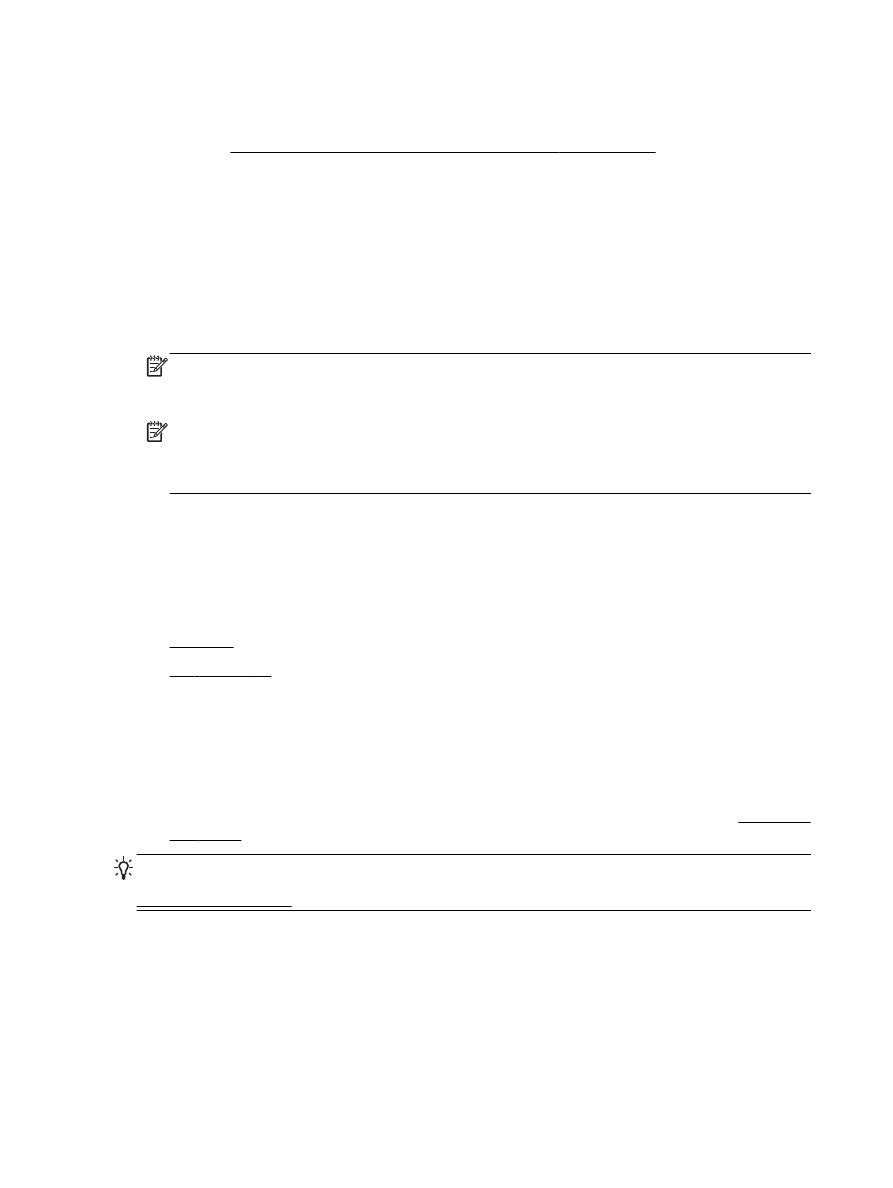
Настройка веб
-служб с помощью программного обеспечения принтера HP (Windows)
1. Откройте программное обеспечение принтера HP. Дополнительные сведения см. в
разделе Откройте программное обеспечение принтера
HP (Windows).
2. В появившемся окне дважды щелкните Печать, сканирование и факс, а затем выберите
Подключить принтер к Интернету под кнопкой
«Печать». Откроется начальная страница
принтера
(встроенный веб-сервер).
3. Щелкните вкладку Веб-службы.
4. В разделе Параметры веб-служб выберите Настройка и нажмите Продолжить. Следуйте
инструкциям на экране и примите условия использования
.
5. При появлении соответствующего запроса разрешите проверку и настройку обновлений
для принтера
.
ПРИМЕЧАНИЕ. Если обновление для принтера доступно
, принтер загрузит и установит
его
, а затем выполнит перезагрузку. Для установки HP ePrint следуйте инструкциям,
начиная с шага
1.
ПРИМЕЧАНИЕ. При возникновении запроса о настройке прокси
-серверов, и если сеть
использует параметры прокси
, следуйте инструкциям на экране, чтобы установить прокси-
сервер
. Если не удается найти эту информацию, обратитесь к администратору сети или
ответственному за настройку сети
.
6. При подключении принтер напечатает страницу сведений. Для завершения настройки,
выполните инструкции
, указанные на странице сведений.